구글 크롬 다운로드 방법 및 오류 해결 방법
목차
1. 구글 크롬 다운로드 방법 (PC 버전)
1. 구글 크롬 공식 사이트 접속
2. 크롬 다운로드 버튼 클릭
3. 설치 파일 실행
4. 기본 브라우저 설정 (선택 사항)
2. 구글 크롬 다운로드 오류 해결 방법
1. 인터넷 연결 문제 해결
2. 브라우저 문제 해결
3. 바이러스 백신 또는 방화벽 차단 문제
4. 저장 공간 부족 문제
5. 운영체제 미지원 문제
6. 다운로드 서버 오류 해결
3. 구글 크롬의 장점
1. 빠른 속도
2. 강력한 확장 프로그램 지원
3. 구글 계정과 연동 가능
4. 보안성이 뛰어남
5. 개발자 도구 제공 (F12 키)
4. 구글 크롬의 단점
1. 메모리(RAM) 사용량이 많음
2. 배터리 소모가 많음
3. 구글 생태계에 종속됨
1. 구글 크롬 다운로드 방법 (PC 버전)
구글 크롬은 공식 웹사이트에서 무료로 다운로드할 수 있습니다. Windows, Mac, Linux 등 다양한 운영체제에서 사용할 수 있으며, 아래 단계를 따라 쉽게 다운로드할 수 있습니다.
1. 구글 크롬 공식 사이트 접속
- 크롬을 다운로드하려면 [구글 크롬 공식 홈페이지](https://www.google.com/chrome/)에 접속합니다.
- 반드시 공식 사이트에서 다운로드해야 악성코드 감염을 방지할 수 있습니다.
2. 크롬 다운로드 버튼 클릭
- 홈페이지에서 "Chrome 다운로드"버튼을 클릭합니다.
- 운영체제에 맞는 설치 파일이 자동으로 선택되어 다운로드됩니다.
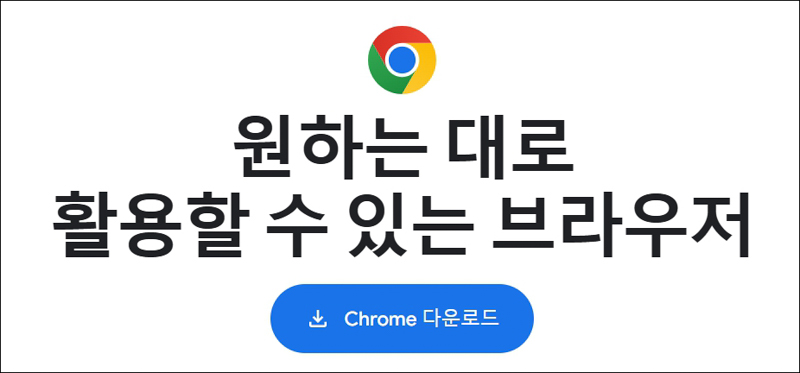
3. 설치 파일 실행
- Windows: `ChromeSetup.exe` 파일을 실행합니다.
- 설치가 완료되면 자동으로 크롬이 실행됩니다.

4. 기본 브라우저 설정 (선택 사항)
- 크롬을 기본 브라우저로 설정하고 싶다면 설정 → 기본 브라우저로 설정을 클릭하세요.
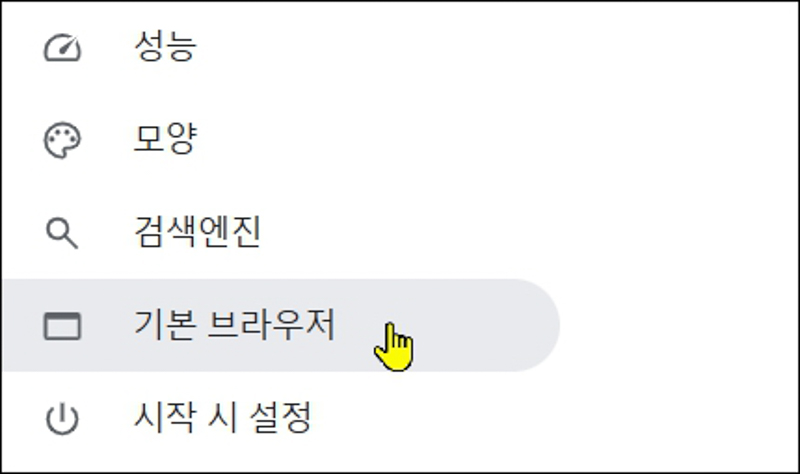
- 기존 사용하던 브라우저에서 북마크, 비밀번호, 방문 기록을 가져올 수도 있습니다.

크롬> 설정> 북마크 및 설정 가져오기를 클릭하면 예시처럼 가져올 수 있어요.
2. 구글 크롬 다운로드 오류 해결 방법
크롬을 다운로드할 때 간혹 오류가 발생할 수 있습니다. 아래 해결 방법을 참고하여 문제를 해결하세요.
1. 인터넷 연결 문제 해결
- 인터넷이 원활하게 연결되어 있는지 확인하세요.
- Wi-Fi 대신 유선 인터넷(랜선)을 이용하면 더 안정적입니다.
- 인터넷이 느리다면 공유기를 재부팅하고 다시 시도하세요.
2. 브라우저 문제 해결
- 인터넷 익스플로러(IE)에서 다운로드가 안 될 경우 마이크로소프트 에지(Edge) 또는 파이어폭스(Firefox)를 사용해 보세요.
- 크롬이 설치된 컴퓨터에서 크롬을 다운로드해서 USB로 가져와서 설치하세요.
- 시크릿 모드(Incognito Mode, Ctrl + Shift + N)에서 다시 시도하면 확장 프로그램 충돌을 방지할 수 있습니다.
3. 바이러스 백신 또는 방화벽 차단 문제
- 일부 백신 프로그램이나 방화벽이 크롬 다운로드를 차단할 수 있습니다.
- 백신 프로그램(예: Windows Defender, 알약, V3 등)을 일시적으로 비활성화한 후 다시 시도하세요.
4. 저장 공간 부족 문제
- 크롬 설치 파일을 저장할 충분한 공간이 있는지 확인하세요. 참고로 크롬은 용량이 적은 프로그램이기 때문에 매우 희박한 가능성입니다.
- C 드라이브의 불필요한 파일을 삭제하고 다시 다운로드하세요.
5. 운영체제 미지원 문제
- 크롬 최신 버전은 Windows 7 이상, macOS 10.13 이상에서만 설치할 수 있습니다. 윈도 7 이전 버전은 크롬을 사용할 수 없습니다.
- 운영체제가 지원되지 않는다면 다른 브라우저(파이어폭스, 오페라 등)를 사용해야 합니다.
6. 다운로드 서버 오류 해결
- 크롬 공식 다운로드 페이지가 일시적으로 접속 불가능할 수 있습니다.
- 잠시 후 다시 시도하거나, 대체 다운로드 링크(https://www.google.com/intl/ko/chrome/?standalone=1)를 사용하세요.
3. 구글 크롬의 장점
1. 빠른 속도
- 다른 브라우저보다 웹페이지 로딩 속도가 빠릅니다.
- 최적화된 메모리 관리로 다중 탭 사용 시에도 성능이 우수합니다.
2. 강력한 확장 프로그램 지원
- 크롬 웹 스토어에서 광고 차단(AdBlock), 비밀번호 관리자, 번역기 등 다양한 확장 프로그램을 다운로드할 수 있습니다. 크롬의 확장프로그램은 매우 유익하고 성능이 뛰어납니다.
안드로이드폰에서 어플을 사용하는 것과 같은 느낌입니다.
3. 구글 계정과 연동 가능
- 크롬에 구글 계정을 로그인하면 북마크, 방문 기록, 비밀번호등을 여러 기기에서 동기화할 수 있습니다. 어느 기기든 로그인만 한다면 내가 만들어놓은 세상을 그대로 이용할 수 있습니다.
4. 보안성이 뛰어남
- 크롬은 자동 업데이트를 통해 보안 취약점을 신속히 수정합니다.
- 안전하지 않은 웹사이트를 방문할 경우 경고 메시지를 표시하여 보안을 강화합니다.
5. 개발자 도구 제공 (F12 키)
- 웹 개발자들을 위한 강력한 디버깅 도구(F12 키) 제공으로 웹사이트 테스트 및 분석이 용이합니다.
4. 구글 크롬의 단점
1. 메모리(RAM) 사용량이 많음
- 크롬은 많은 메모리를 소비하는 브라우저 중 하나입니다.
- 탭을 많이 열면 컴퓨터 속도가 느려질 수 있습니다.
2. 배터리 소모가 많음
- 노트북에서 크롬을 사용할 경우 배터리가 빨리 소모될 수 있습니다.
- 배터리 절약을 원한다면 "Microsoft Edge"또는"Firefox"를 고려할 수도 있습니다.
3. 구글 생태계에 종속됨
- 크롬을 사용하면 구글 검색, 지메일(Gmail), 유튜브(YouTube) 등 구글 서비스와 밀접하게 연결됩니다.
- 개인정보 보호를 중요하게 여긴다면 "Firefox 또는 Brave 브라우저"를 고려해 볼 수 있습니다.
5. 결론
구글 크롬은 "빠른 속도, 강력한 확장 프로그램, 높은 보안성" 등의 장점으로 많은 사람들이 선호하는 브라우저입니다. 하지만 "메모리 사용량이 많고, 배터리 소모가 크다"는 단점도 있습니다.
크롬을 다운로드할 때 오류가 발생한다면, "인터넷 연결 확인, 백신 프로그램 비활성화, 저장 공간 확보" 등의 방법으로 문제를 해결할 수 있습니다.
이 글이 구글 크롬을 다운로드하는 데 도움이 되었다면, 댓글로 의견을 남겨주세요!




